كيفية إضافة تطبيق جديد إلى التطبيقات المحمولة
التطبيقات المحمولة هي وسيلة رائعة لاستخدام التطبيقات التيالحب من محرك أقراص فلاش USB أو من Dropbox ، دون تثبيته على النظام الذي تستخدمه. تعد إضافة تطبيقات جديدة إلى تطبيقاتك المحمولة الشخصية أمرًا ضروريًا دائمًا ، وإليك كيفية إضافة تطبيقات جديدة.

تثبيت تطبيقات محمولة جديدة
يتضمن الأول والواضح الانتقال إلى القائمة ، انقر فوق التطبيقات ، ثم الحصول على المزيد من التطبيقات.
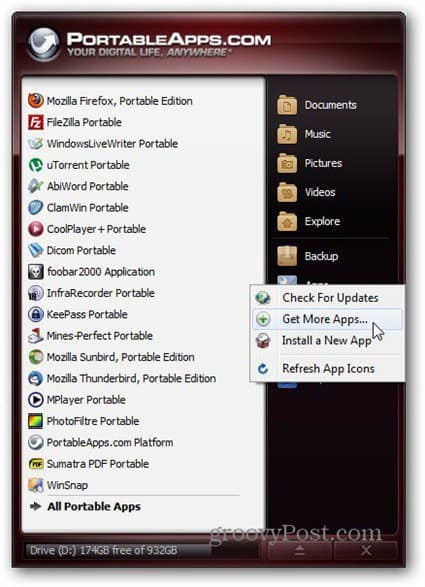
بعد ذلك ، ستتمكن من تنزيل التطبيقات الجديدة التي تريدها. هذه هي التطبيقات التي من المؤكد أنها ستعمل مع النظام الأساسي.
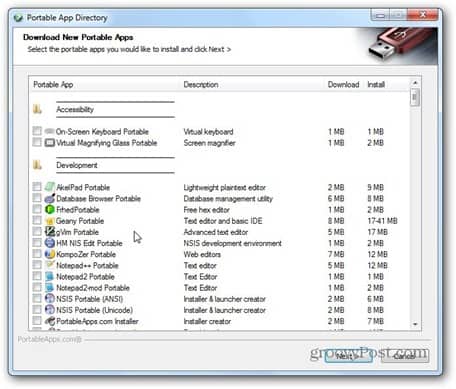
سيتم تنزيل تطبيقاتك الجديدة وتثبيتها وستتمكن من العثور عليها في القائمة في أي وقت من الأوقات.
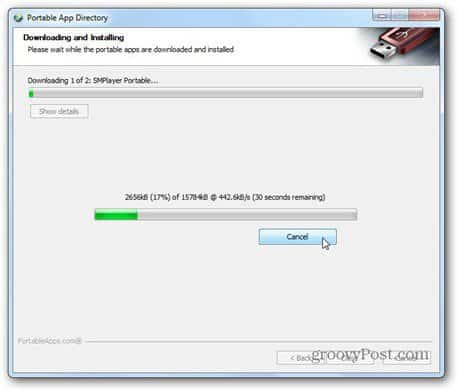
الآن ، لنفترض أنك قمت بتنزيل ملف paf.exe (هذا هو التنسيق الذي تستخدمه التطبيقات المحمولة للتثبيت السهل) وتريد تثبيته على النظام الأساسي. هناك طريقتان للقيام بذلك.
الأول هو النقر مرتين على الملف ، ثم إخبار المثبت بمكان دليل التطبيقات المحمولة. في نهاية التثبيت ، سيكون التطبيق في القائمة الرئيسية.

الآن ، إذا كنت كسولًا كما أنا ولا تشعر بذلكمثل النقر فوق للعثور على دليل PA ، يمكنك أيضًا النقر فوق تثبيت تطبيق جديد من themenu. سيتضمن ذلك أيضًا إخبار مكان تثبيت الملف. إذا كان دليل الفتح الافتراضي هو "المستندات" وقمت بوضعه هناك ، فسيكون هذا بنقرة واحدة.
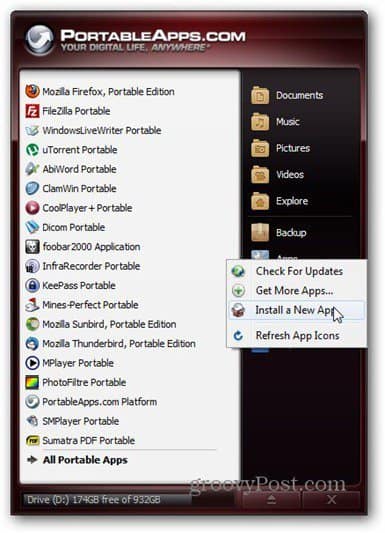
لكن قل أنك وجدت هذا التطبيق المحمول الرائع الذي تريد تثبيته ، لكنه غير مصمم للنظام الأساسي. ماذا بعد؟
أنا هنا أريد تثبيت CCleaner Portable. ما عليك سوى تنزيله (يمكنك الحصول عليه هنا) وفك ضغطه مباشرة إلى دليل التطبيقات المحمولة ، حيث يمكنك إنشاء دليل له.
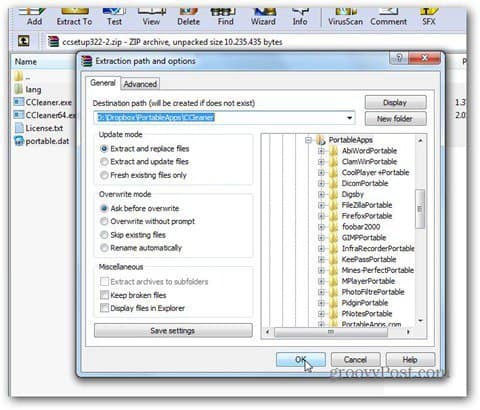
هناك شيء آخر يجب القيام به إذا كنت أرغب في رؤية CCleaner في قائمة التطبيقات المحمولة. انتقل إلى القائمة واضغط على Refresh App Icons.
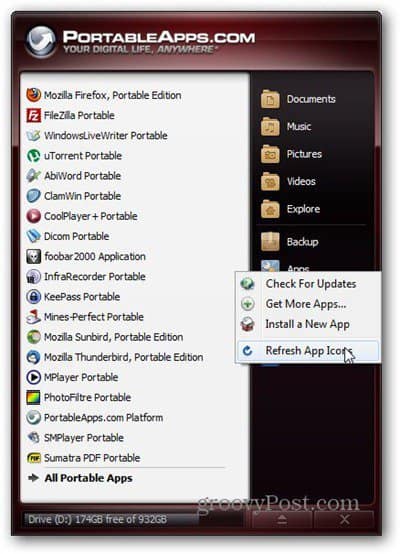
الآن سوف تظهر في القائمة.
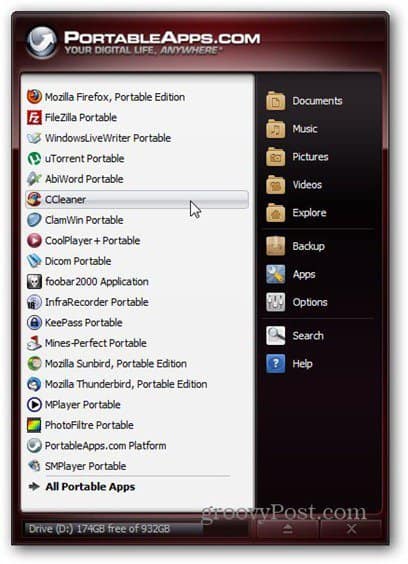
نصيحة سريعة واحدة فقط: إذا لم يظهر التطبيق ، فيجب أن تضعه في دليل فرعي. يجب أن يكون دليل التطبيقات الرئيسي في دليل التطبيقات المحمولة الرئيسي ، وإلا فلن يتمكن النظام الأساسي من العثور عليه.










اترك تعليقا